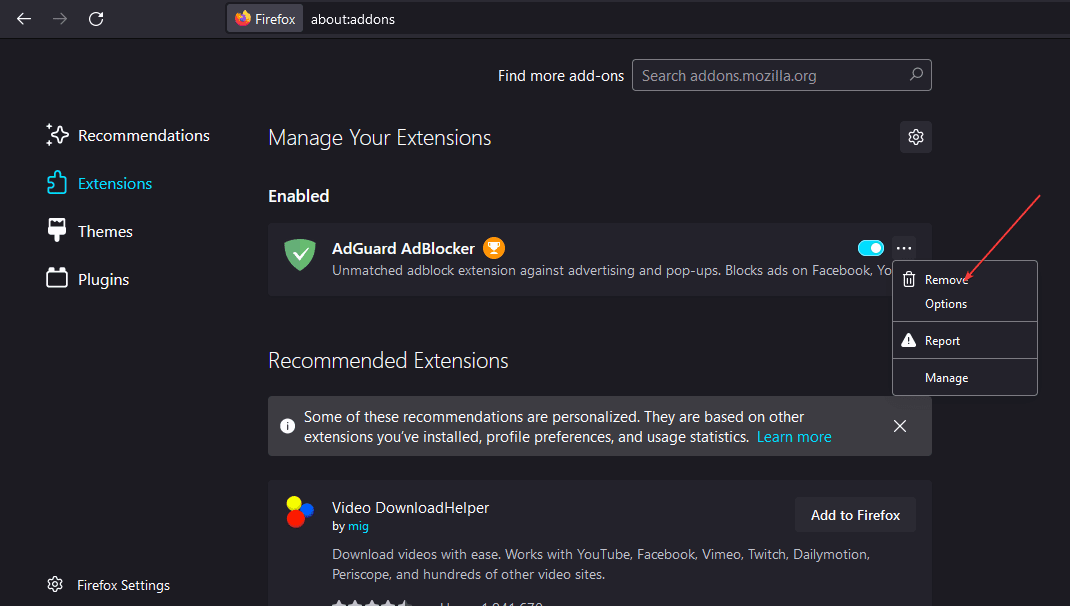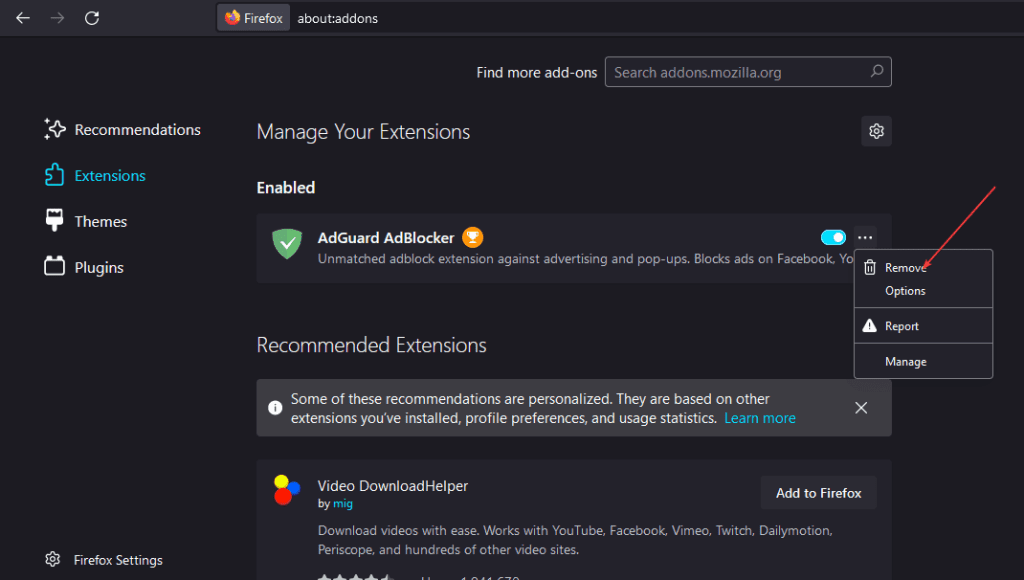在Mozilla Firefox上安装或卸载附加组件
想在 Mozilla Firefox 中安装 Adblocker 等附加组件吗? 这是本教程,我们将在其中学习如何在 Windows、Linux 或 macOS 上安装此开源浏览器的扩展。
为了扩展浏览器的功能和特性,我们使用扩展,FireFox 也是如此。 比如想要在FireFox中完全屏蔽广告,那么我们可以使用Mozilla Firefox中需要单独安装的Adblocker等扩展。 所谓的附加组件/扩展使我们更容易上网或使您能够使用新功能。 我们将向您展示如何在 Mozilla Firefox 中安装和管理这些扩展:
推荐:Chrome、Firefox、Edge和Safari清除浏览历史记录
在 Mozilla Firefox 上安装附加组件
步骤1: 打开 Mozilla 浏览器,无论你是在 Windows、Linux 还是 macOS 上; 进一步的步骤对所有人都是一样的。
第2步: 在下面 火狐浏览器,你可以找到 附加组件 在汉堡菜单中(☰) 在右上角,单击它。 或者,您可以使用组合键 [Ctrl] + [Shift] + [A] 直接访问附加菜单。 在里面 附加组件管理器,您可以概览所有可用的扩展。
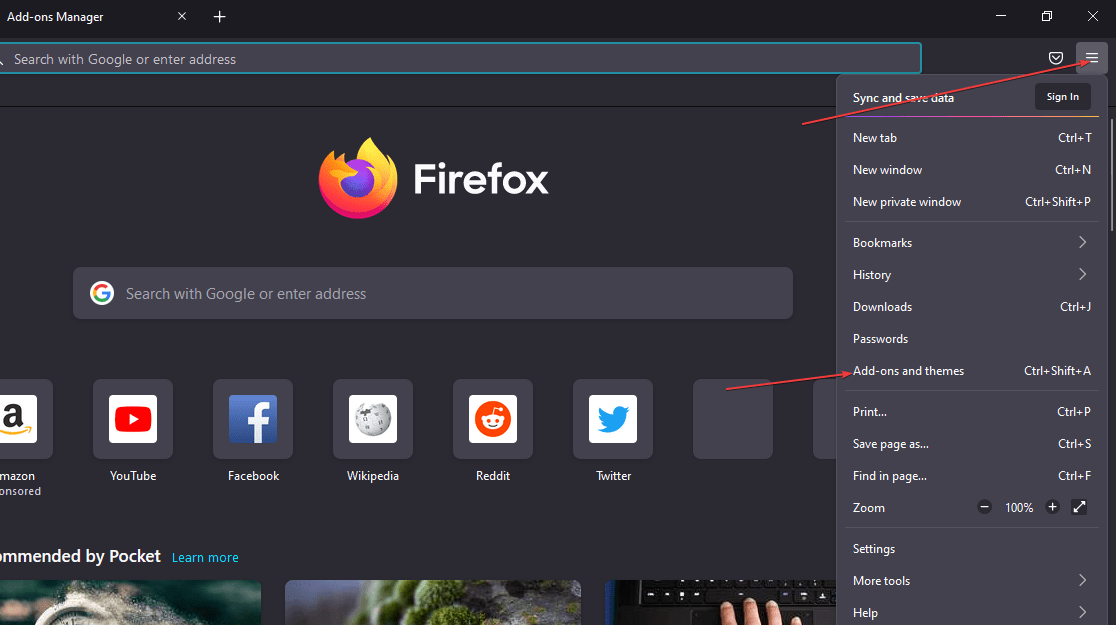
第 3 步: 要安装附加组件,请单击所需的扩展图标。 如果您要安装的扩展不在推荐列表中,请单击 搜索 框并键入要安装的附加组件的名称,然后点击 进入 钥匙。
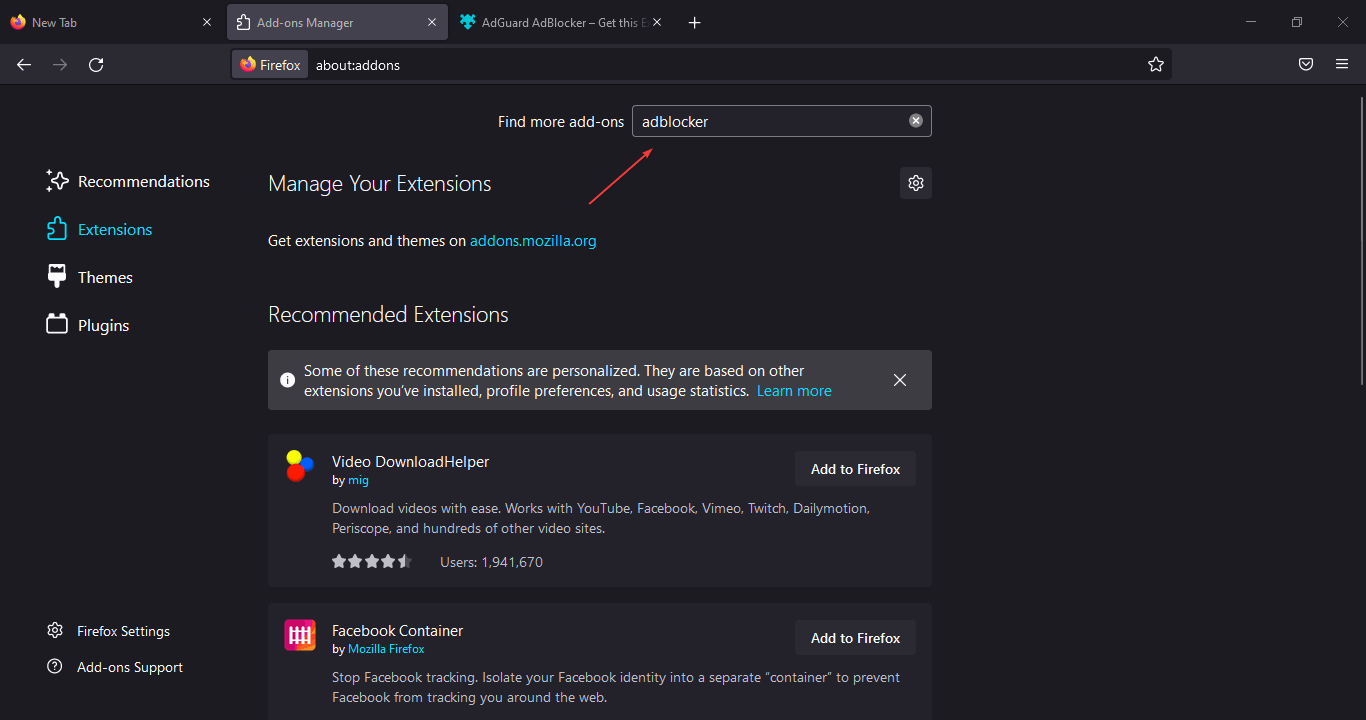
步骤4: 在出现加载项列表后,选择您要安装的加载项,然后点击“添加到火狐“ 按钮。
例如:
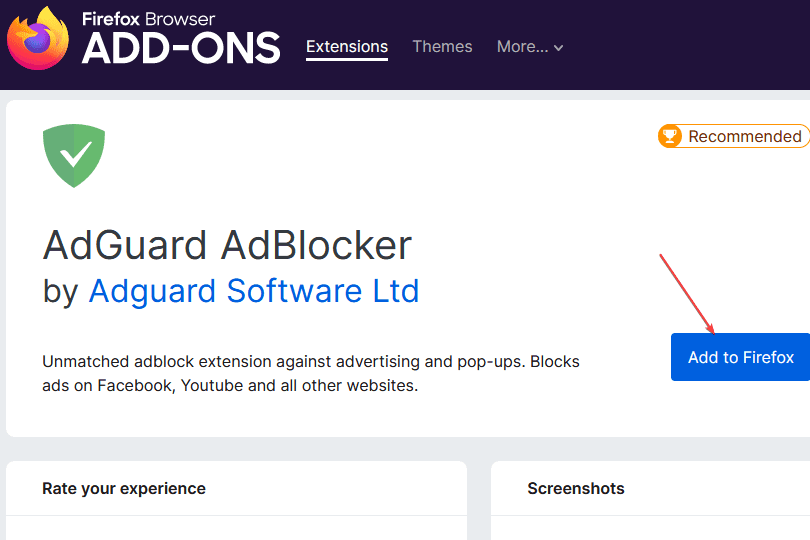
第 5 步: 然后浏览器下载插件。 此过程完成后,单击 安装/添加按钮 在似乎完成该过程的弹出窗口中。
第 6 步: 根据扩展名,您将需要 重新开始 火狐。 之后,您将成功安装附加组件。
如何删除 FireFox 附加组件
步骤1: 如果您想卸载 FireFox 上安装的某些附加组件,请打开浏览器,然后使用键盘快捷键 – Ctrl+Alt+A 打开附加组件管理器。
第2步: 在下面 扩展 左侧给出的选项卡,您将看到以下列表 所有已安装的附加组件.
第 3 步: 找到你要删除的那个,之后 点击三个点 前面给出。
步骤4: 选择 消除 选项,然后再次单击 消除 出现在弹出窗口中的按钮。 这将卸载扩展。 或者,你可以使用 切换 每个已安装的扩展名前面的按钮 禁用 它。